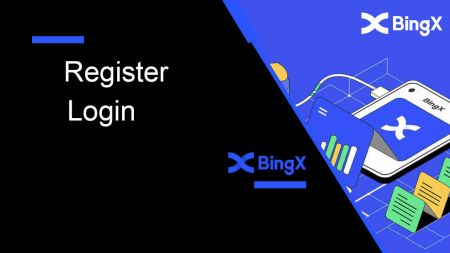Hoe om rekening te registreer en aan te meld op Bingx
Of u nou nuut is in digitale bates of 'n gesoute handelaar, toegang tot die platform begin met twee noodsaaklike stappe: die registrasie van 'n nuwe rekening en die aanmelding veilig. Hierdie gids bied 'n stap-vir-stap deurloop om u te help registreer en met gemak en selfvertroue by Bingx aan te meld.
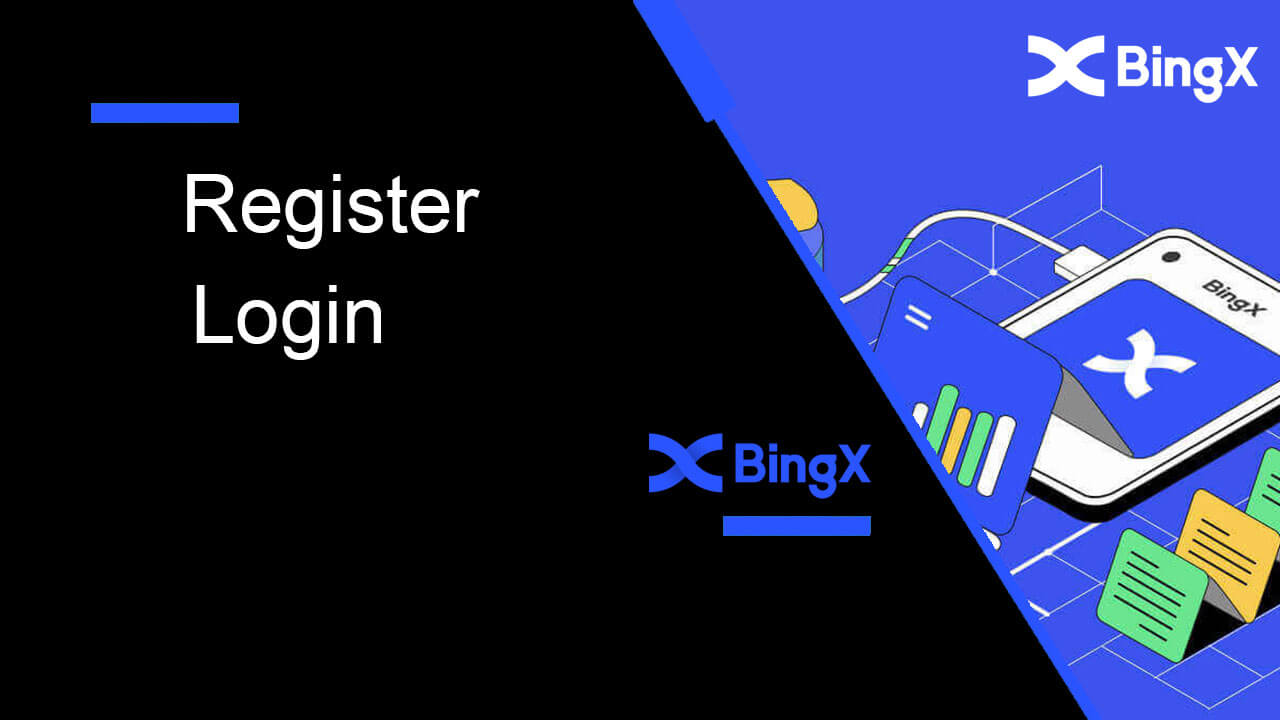
Hoe om 'n rekening op BingX te registreer
Hoe om 'n BingX-rekening [PC] te registreer
Registreer 'n rekening op BingX per e-pos
1. Eerstens moet jy na die BingX-tuisblad gaan en op [ Sign up ] klik .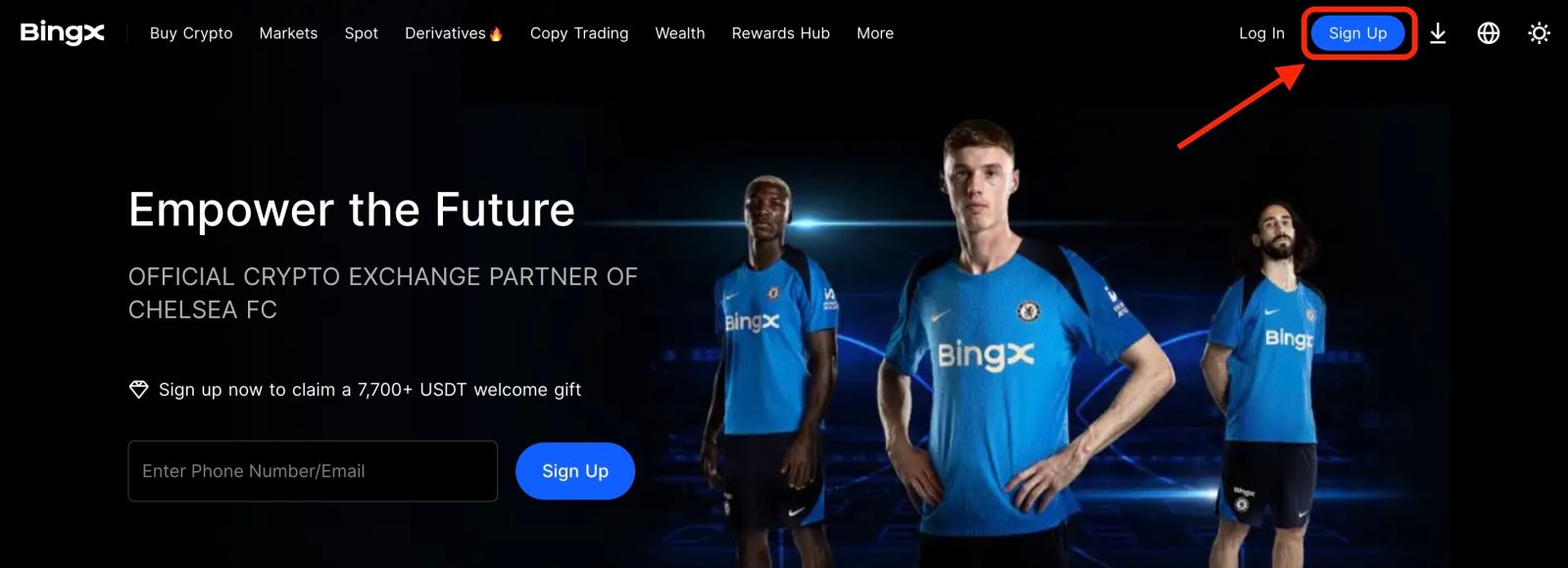
2. Nadat jy die bladsy van registrasie oopgemaak het, voer jou [E-pos] in , stel jou wagwoord op, klik [Ek het ingestem tot Kliënteooreenkoms en Privaatheidsbeleid] nadat jy dit klaar gelees het, en klik [Registreer] .
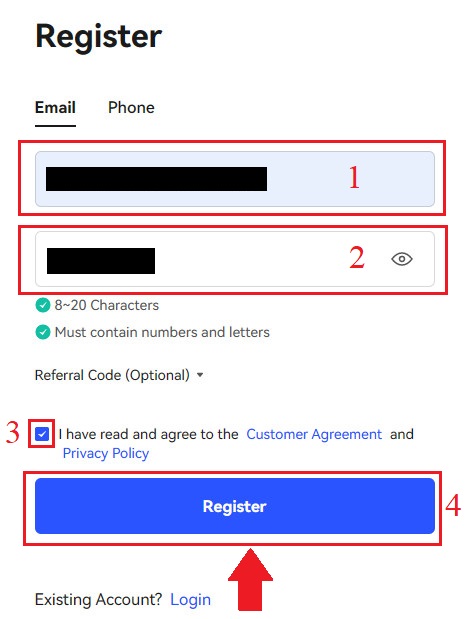
Onthou: Jou geregistreerde e-posrekening is intiem aan jou BingX-rekening gekoppel, so neem asseblief sekuriteitsmaatreëls en kies 'n robuuste en komplekse wagwoord wat 8 tot 20 karakters bevat, insluitend hoofletters en kleinletters, syfers en simbole. Maak 'n spesiale nota van die wagwoorde vir die geregistreerde e-posrekening en BingX, en finaliseer dan jou rekord. Onderhou hulle ook behoorlik.
3. Voer [Verifikasiekode] in wat na jou e-pos gestuur is.
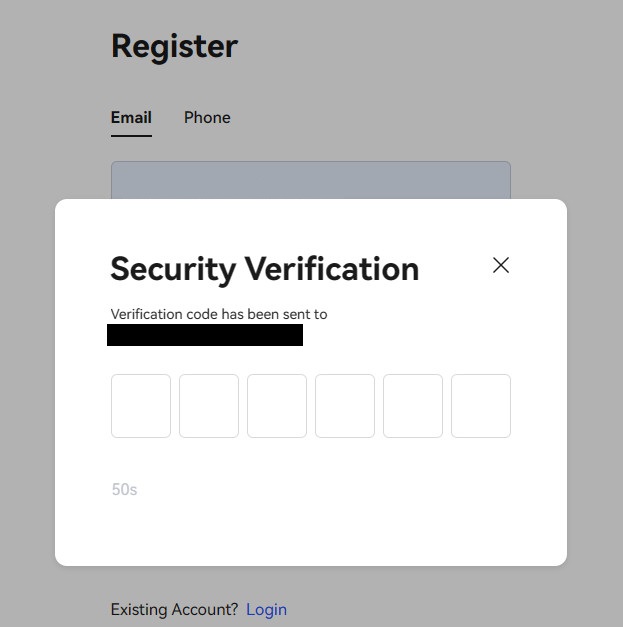
4. Jou rekeningregistrasie is voltooi sodra jy stappe een tot drie voltooi het. Jy kan begin handel met die BingX-platform.
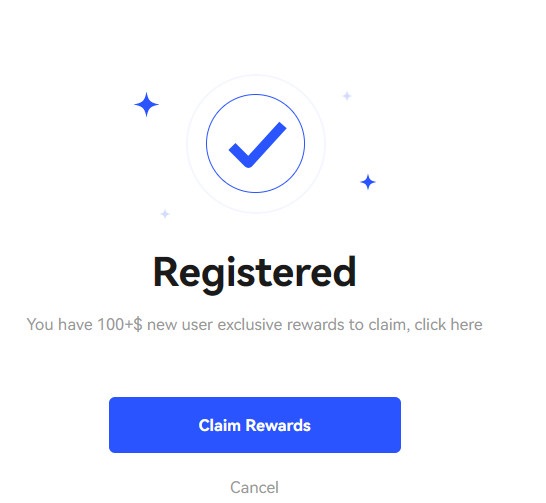
Registreer 'n rekening op BingX per telefoonnommer
1. Gaan na BingX en klik dan [ Teken op ] in die regterhoek van die bokant. 2. Op die registrasiebladsy, kies [Landkode] , voer jou [ Telefoonnommer] in en skep 'n wagwoord vir jou rekening. Lees dan en stem in tot die diensbepalings en klik op [Registreer] . Let wel: Jou wagwoord moet 'n kombinasie van syfers en letters wees. Dit moet ten minste 8 karakters bevat. 3. Jou foonnommer sal 'n verifikasiekode van die stelsel ontvang. Voer asseblief die verifikasiekode binne 60 minute in . 4. Baie geluk, jy het suksesvol op BingX geregistreer.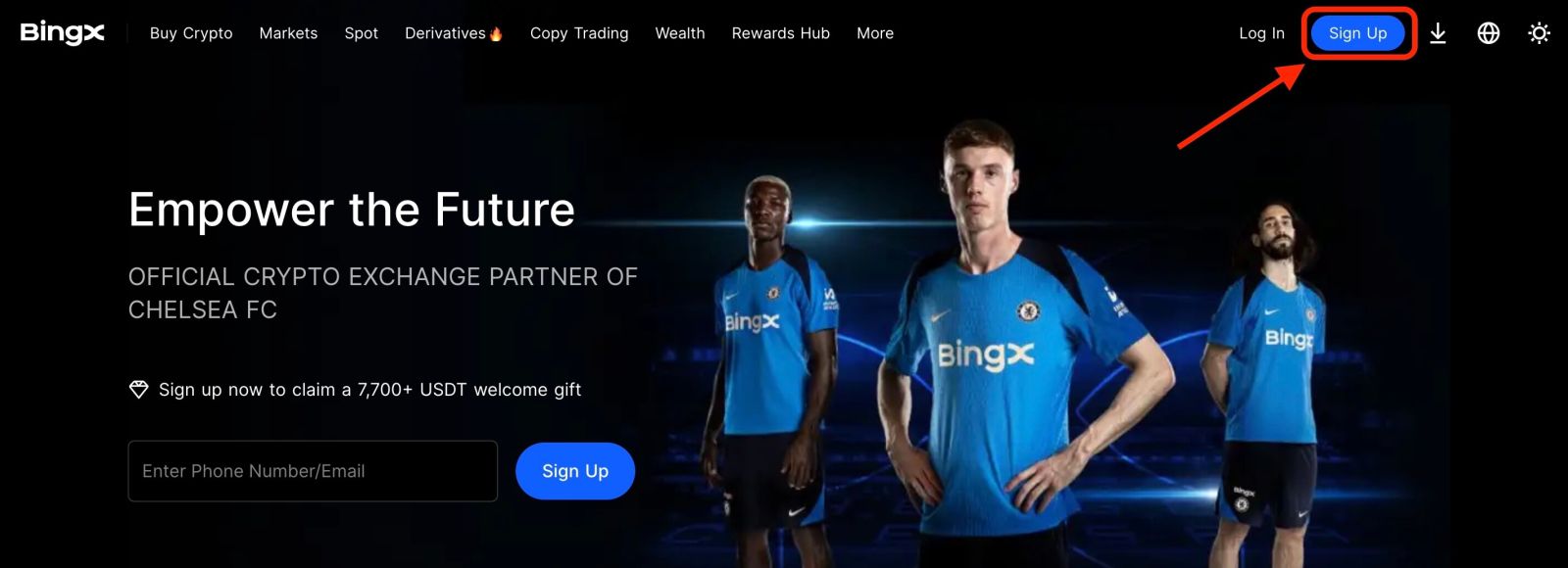
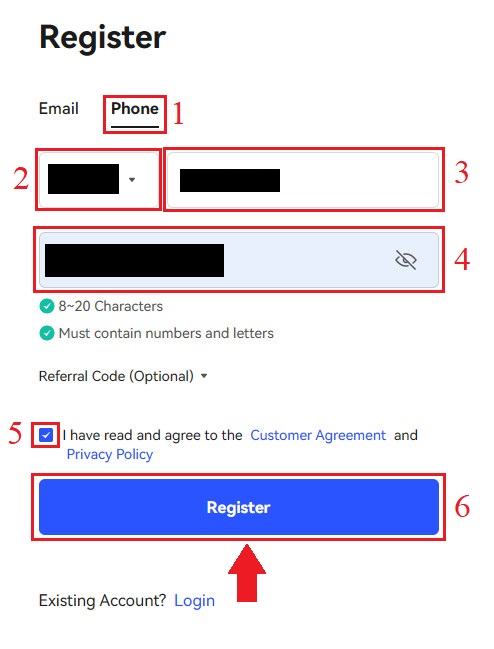
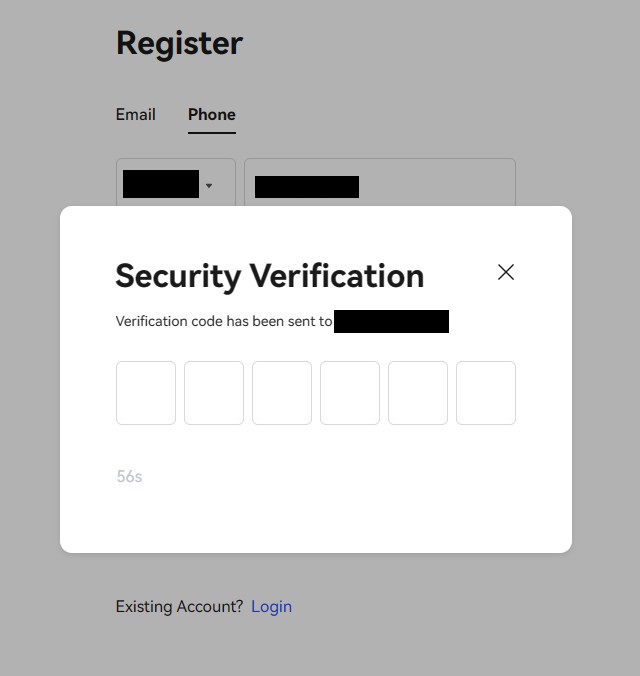
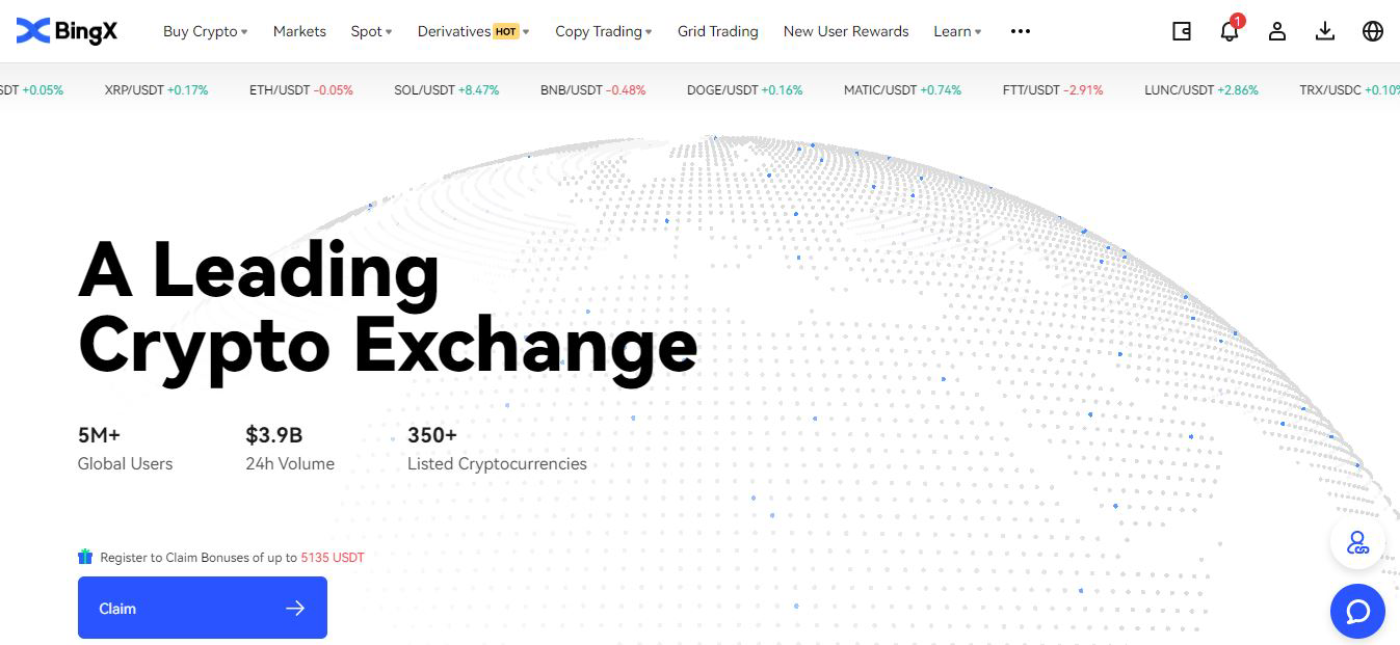
Hoe om 'n BingX-rekening te registreer [Mobiel]
Registreer 'n rekening op die BingX-toepassing
1. Maak die BingX App [ BingX App iOS ] of [ BingX App Android ] oop wat jy afgelaai het en klik op die ikoon in die regter boonste hoek.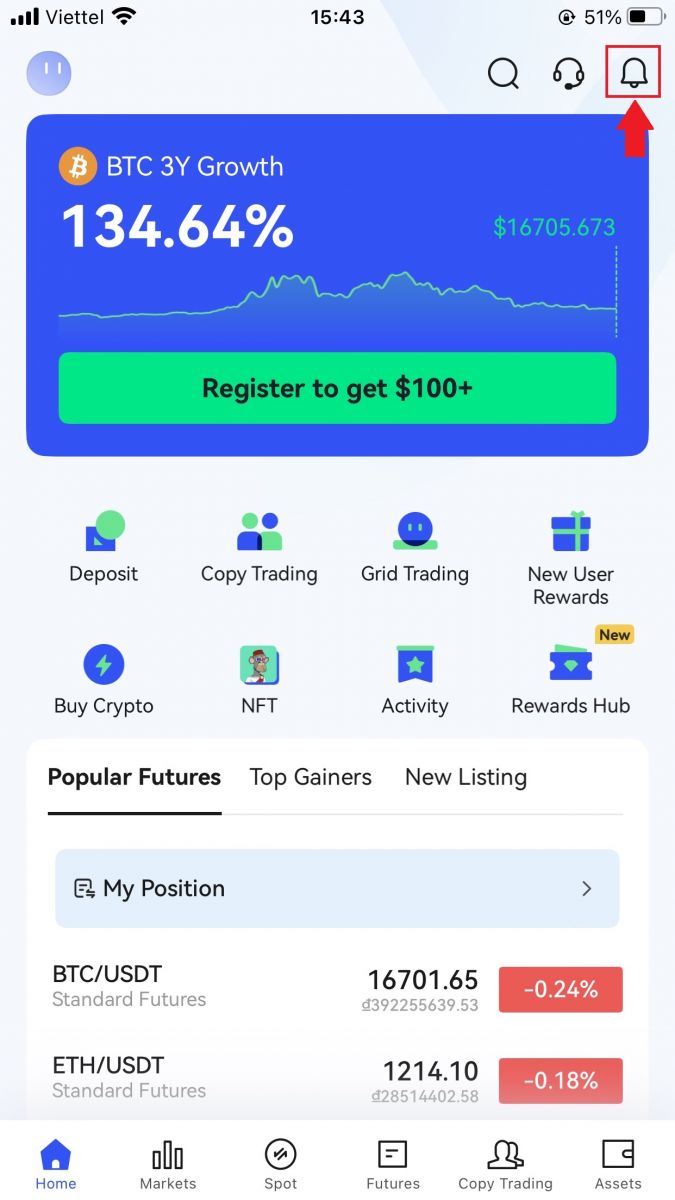
2. Klik op [Register] .
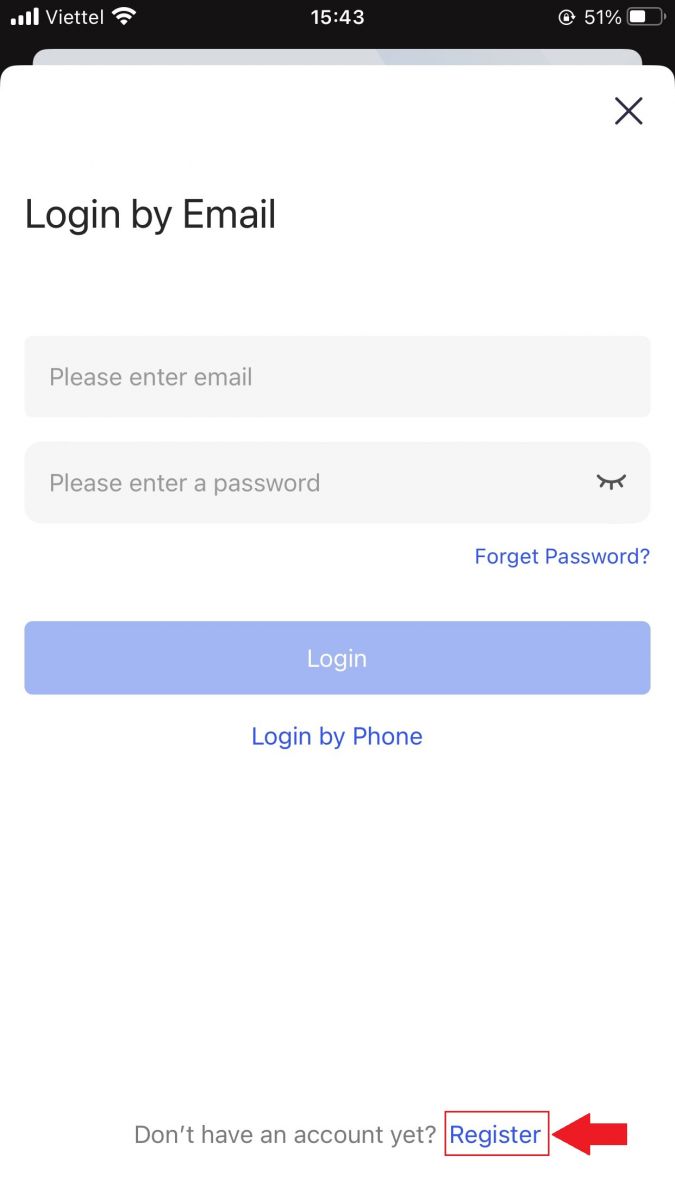
3. Voer die [E-pos] in wat jy vir jou rekening sal gebruik, en klik dan op [Volgende] .
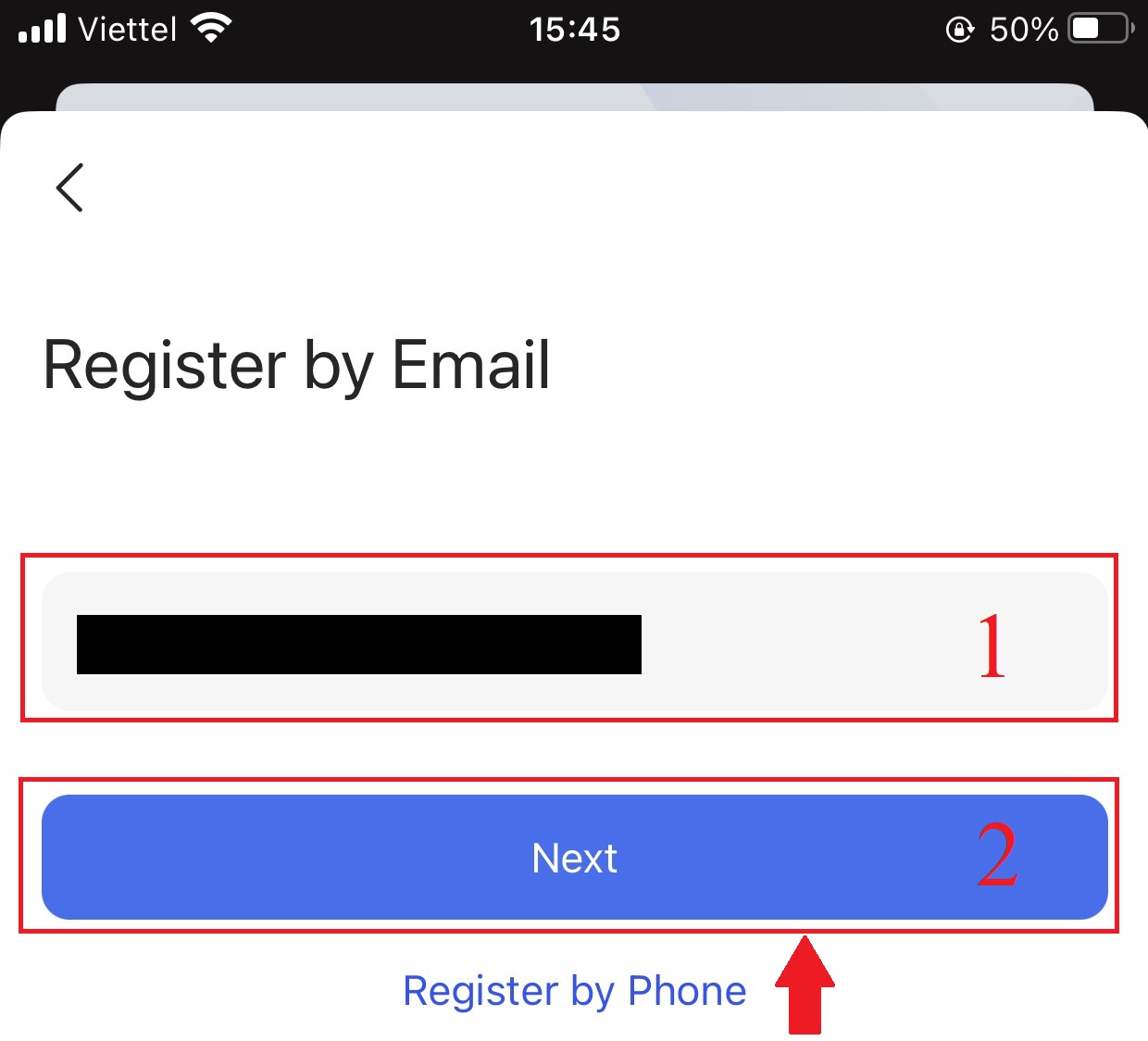
4. Sleep die skuifbalk om die sekuriteitsverifikasieraaisel te voltooi.
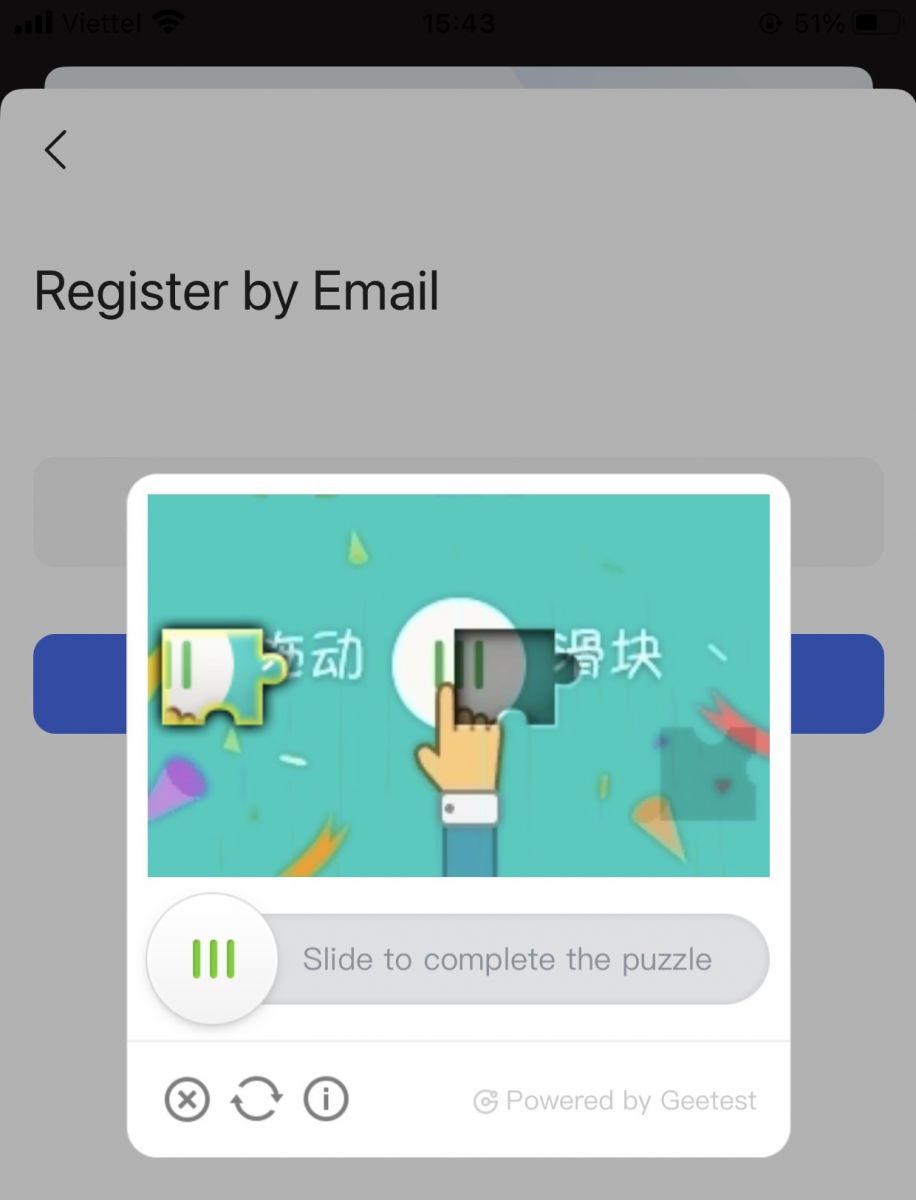
5. Voer [E-pos-verifikasiekode] in wat na jou e-pos gestuur is en [wagwoord], en die [Verwysingskode (opsioneel)] . Merk die blokkie langs [Het gelees en stem saam oor Diensooreenkoms en Privaatheidsbeleid] en tik [Voltooi] .
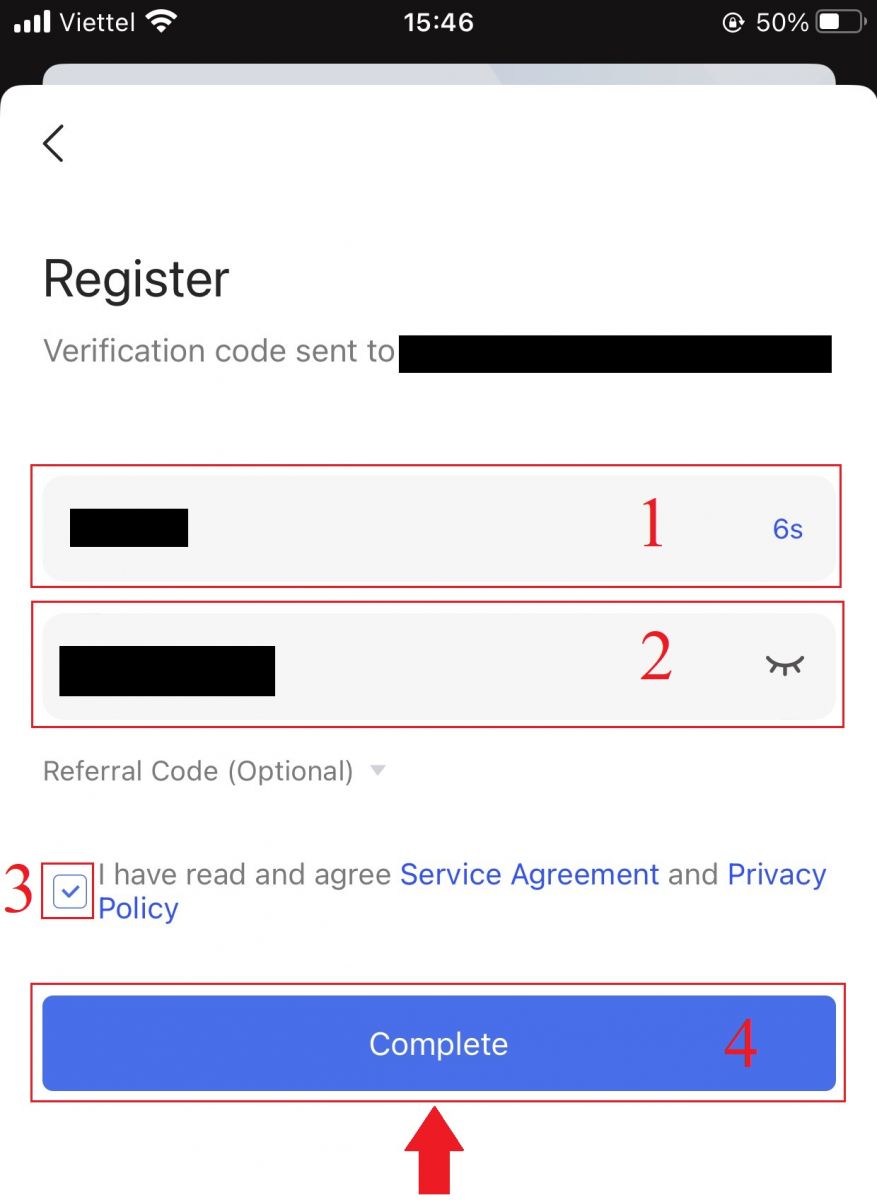
6. Jou registrasie vir 'n rekening is voltooi. Nou kan jy aanmeld om handel te begin!

Registreer 'n rekening op BingX Web
1. Om te registreer, kies [Registreer] in die regter boonste hoek van die BingX-tuisblad .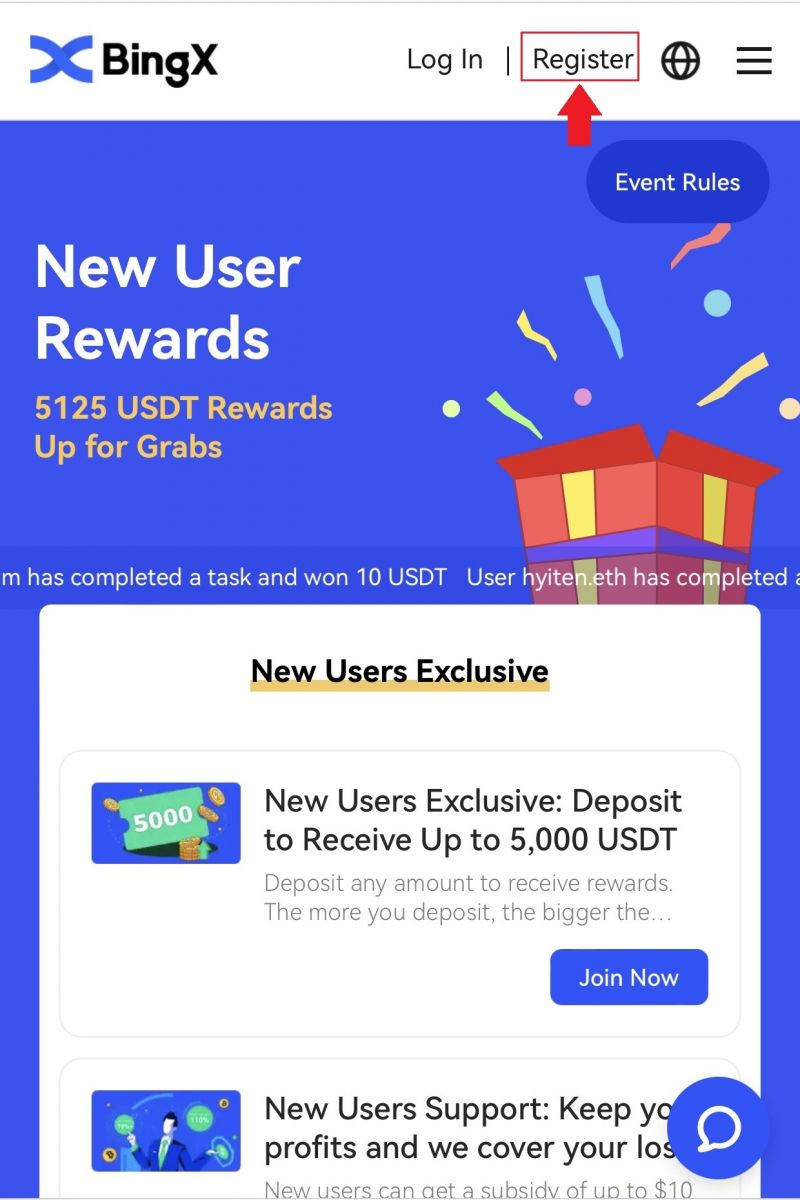
2. Jou rekening se [e-posadres] , [wagwoord] en [Verwysingskode (opsioneel)] moet ingevoer word. Kies [Registreer] nadat jy die blokkie langs "Het die Kliënteooreenkoms en Privaatheidsbeleid gelees en ingestem" gemerk het.
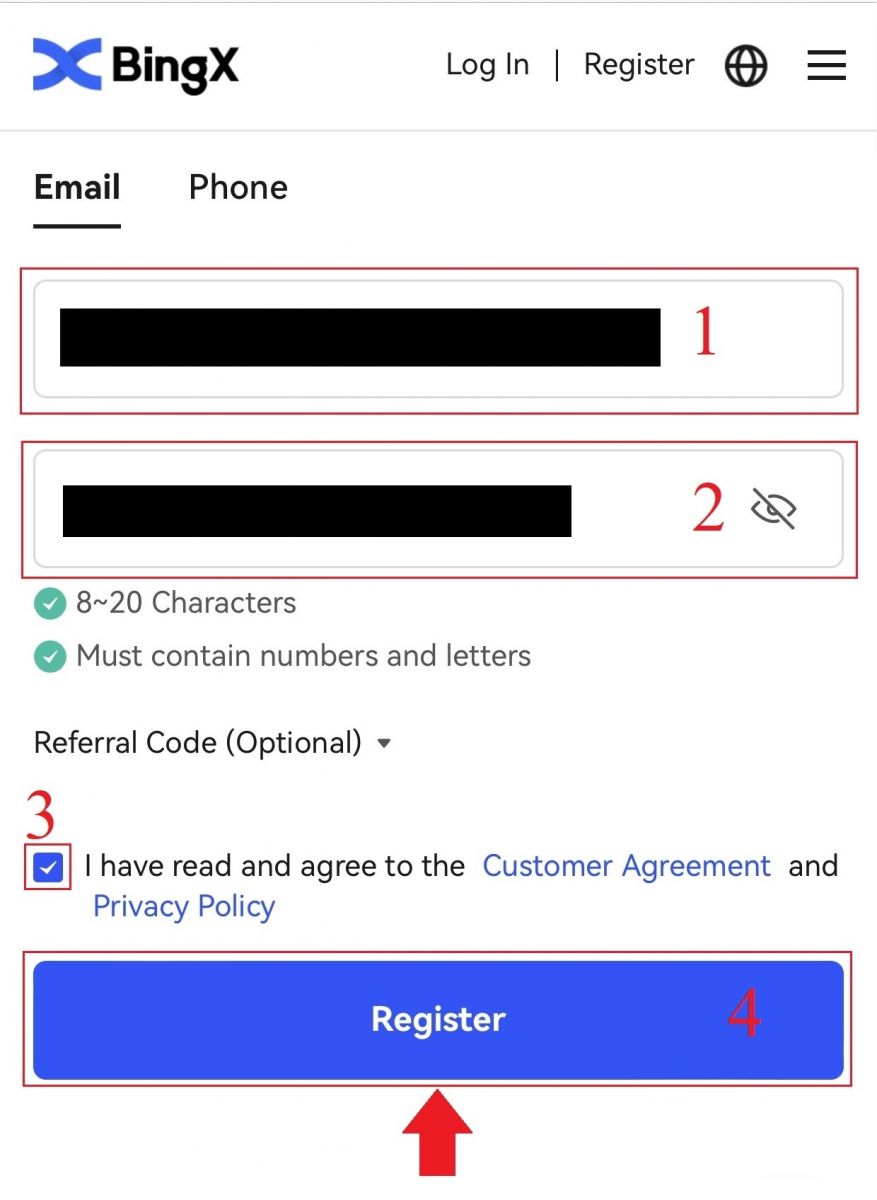
Let wel: Jou wagwoord moet 'n kombinasie van syfers en letters wees. Dit moet ten minste 8 karakters bevat.
3. Voer [E-pos-verifikasiekode] in wat na jou e-pos gestuur is.
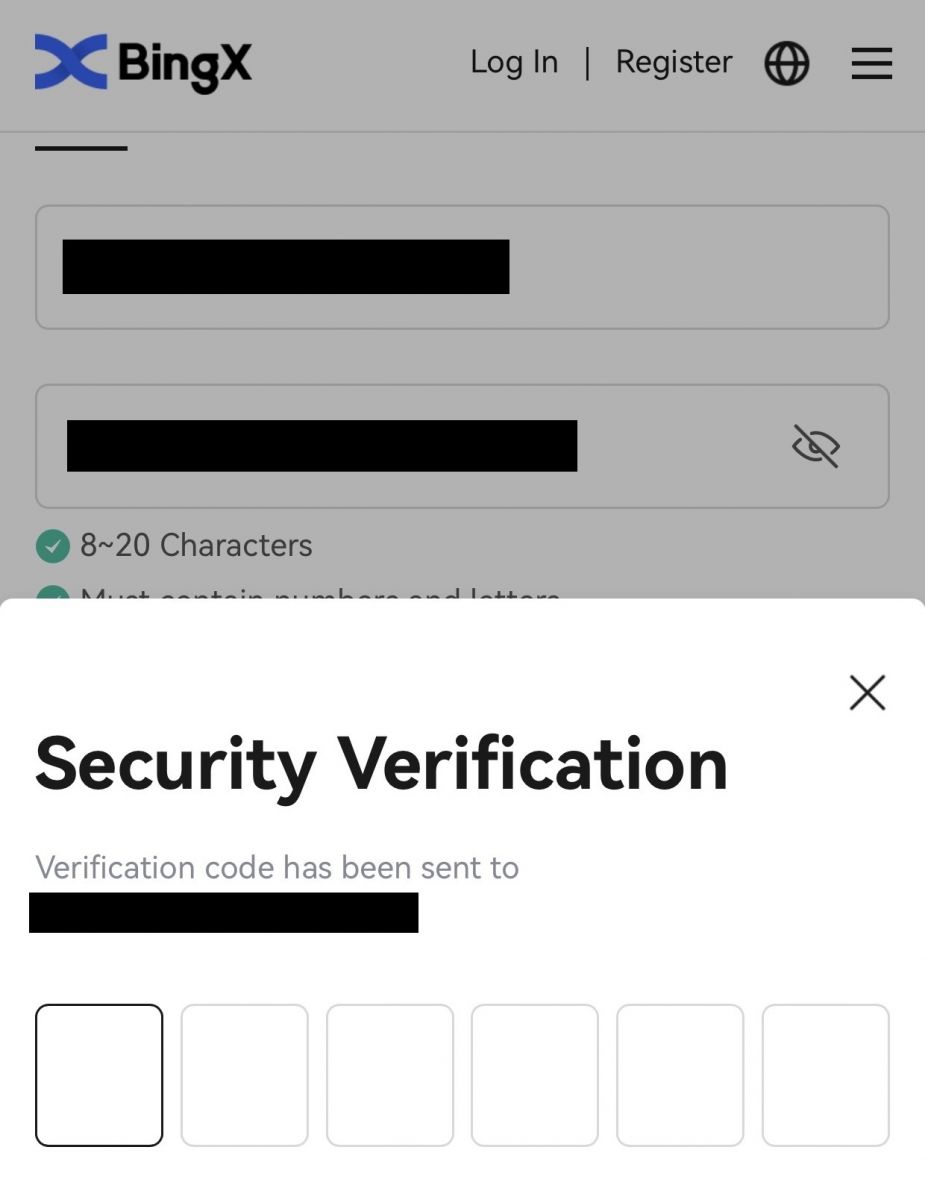
4. Jou rekeningregistrasie is voltooi. Jy kan nou aanmeld en begin handel dryf!
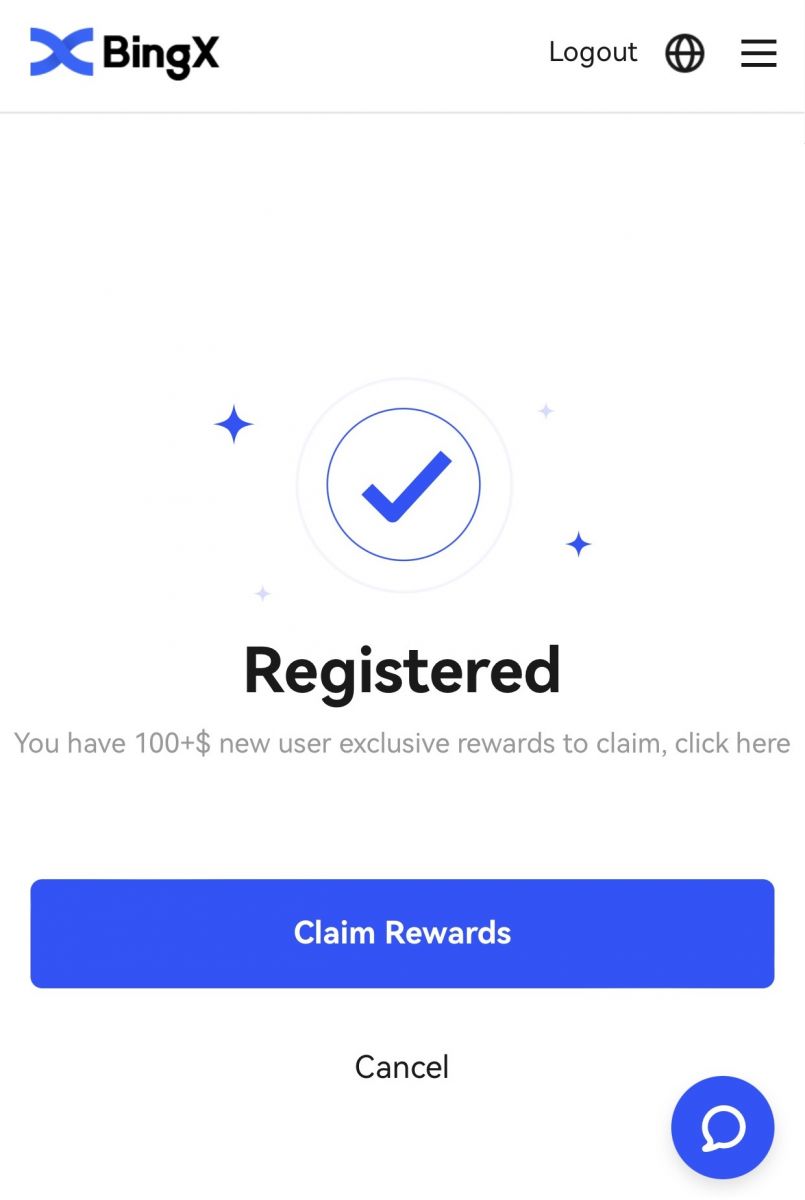
Laai die BingX-toepassing af
Laai die BingX-toepassing vir iOS af
1. Laai ons BingX-toepassing van die App Store af of klik BingX: Koop BTC Crypto2. Klik [Kry] .
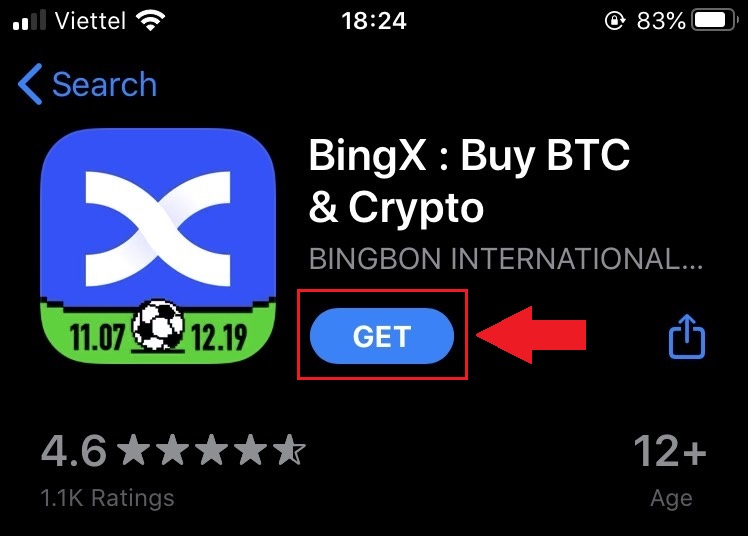
3. Wag vir die installasie om te voltooi. Dan kan jy die toepassing oopmaak en by BingX App aanmeld.
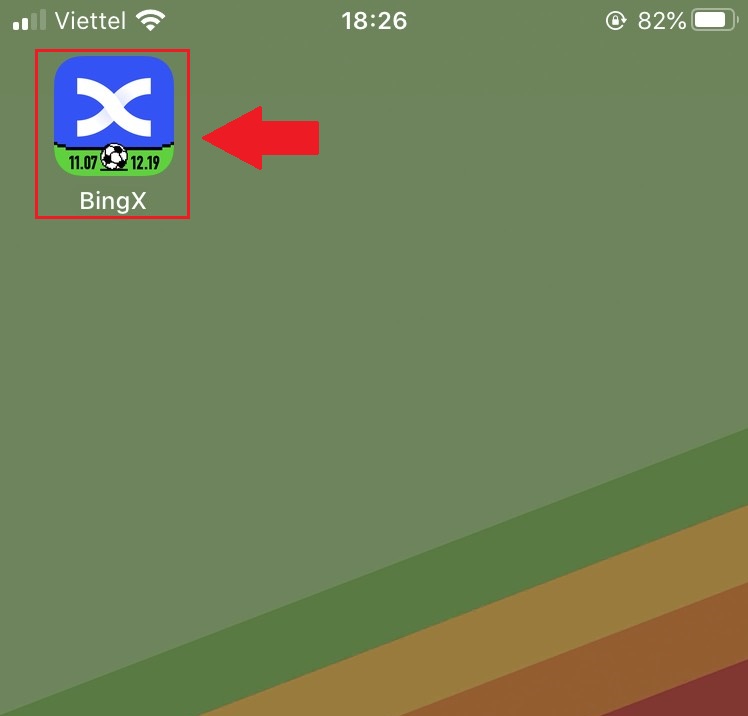
Laai die BingX-toepassing vir Android af
1. Maak die toepassing hieronder op jou foon oop deur BingX Trade Bitcoin, Buy Crypto te klik .2. Klik op [Installeer] om die aflaai te voltooi.
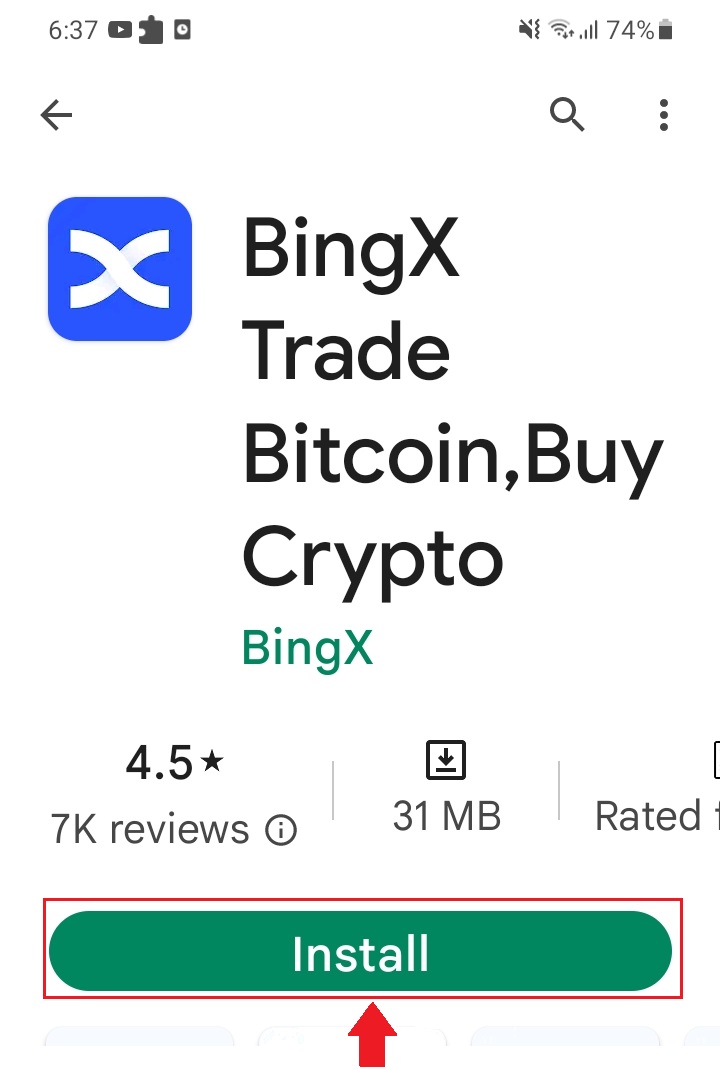
3. Maak die toepassing oop wat u afgelaai het om 'n rekening in BingX App te registreer.
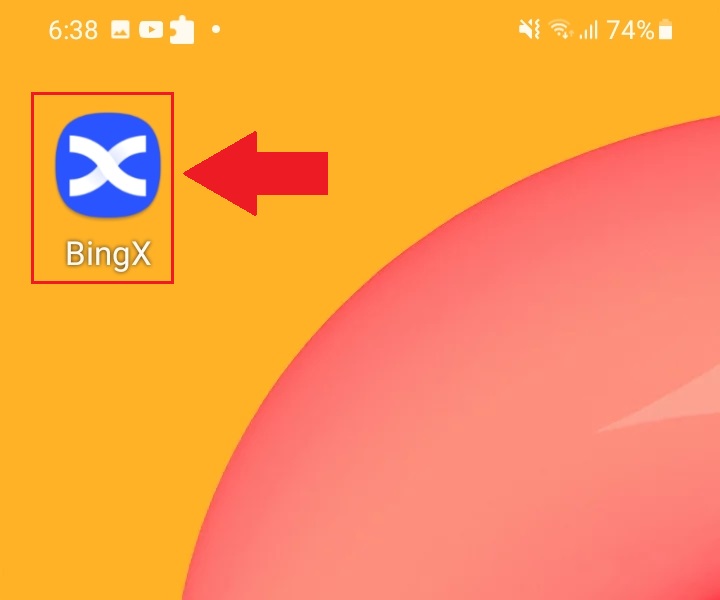
Gereelde Vrae (Gereelde Vrae)
Moet die program na 'n rekenaar of slimfoon afgelaai word?
Nee, dit is nie nodig nie. Voltooi eenvoudig die vorm op die maatskappy se webwerf om te registreer en 'n individuele rekening te skep.
Hoekom kan ek nie 'n SMS ontvang nie?
Die netwerkopeenhoping van die selfoon kan die probleem veroorsaak, probeer asseblief weer oor 10 minute.
Jy kan egter probeer om die probleem op te los deur die stappe hieronder te volg:
1. Maak asseblief seker dat die foonsein goed werk. Indien nie, beweeg asseblief na 'n plek waar jy 'n goeie sein op jou foon kan ontvang;
2. Skakel die funksie van die swartlys af of ander maniere om SMS te blokkeer;
3. Skakel jou foon na Vliegtuigmodus, herlaai jou foon, en skakel dan Vliegtuigmodus af.
Indien geen van die verskafde oplossings jou probleem kan oplos nie, dien asseblief 'n kaartjie in.
Hoekom kan ek nie e-posse ontvang nie?
As jy nie jou e-pos ontvang het nie, kan jy die volgende stappe probeer:
1. Kontroleer of jy e-posse normaalweg in jou e-poskliënt kan stuur en ontvang;
2. Maak asseblief seker dat jou geregistreerde e-posadres korrek is;
3. Kontroleer of die toerusting vir die ontvangs van e-posse en die netwerk funksioneer;
4. Probeer om jou e-posse in Spam of ander dopgehou te soek;
5. Stel die witlys van adresse
op
Hoe om aan te meld by BingX
Hoe om by BingX-rekening aan te meld [PC]
Teken in by BingX met e-pos
1. Gaan na die BingX -hoofblad en kies [ Teken In ] in die regter boonste hoek.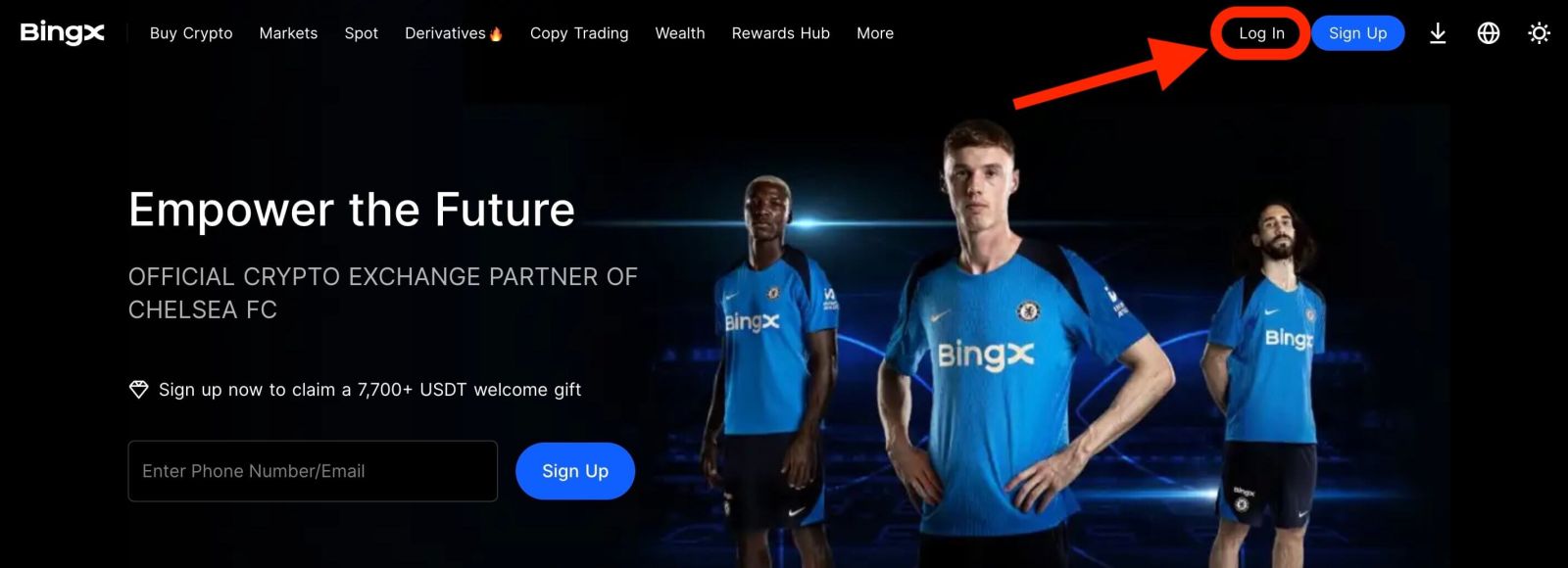
2. Nadat u u geregistreerde [E-pos] en [Wagwoord] ingevoer het , klik [Log In] .
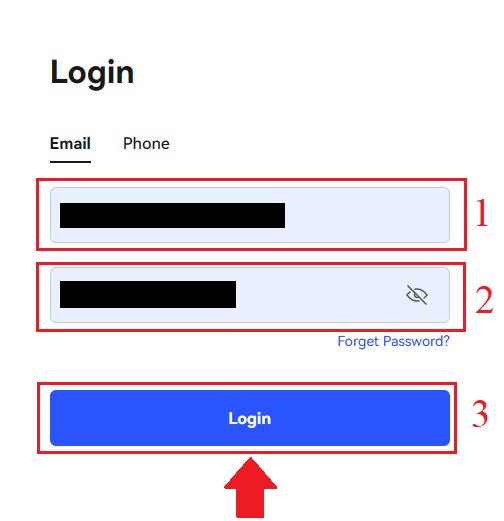
3. Sleep die skuifbalk om die sekuriteitsverifikasieraaisel te voltooi.
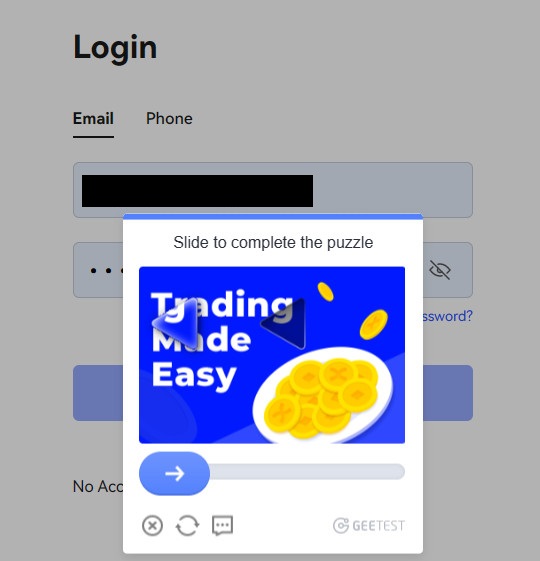
4. Ons is klaar met die Aanmelding.
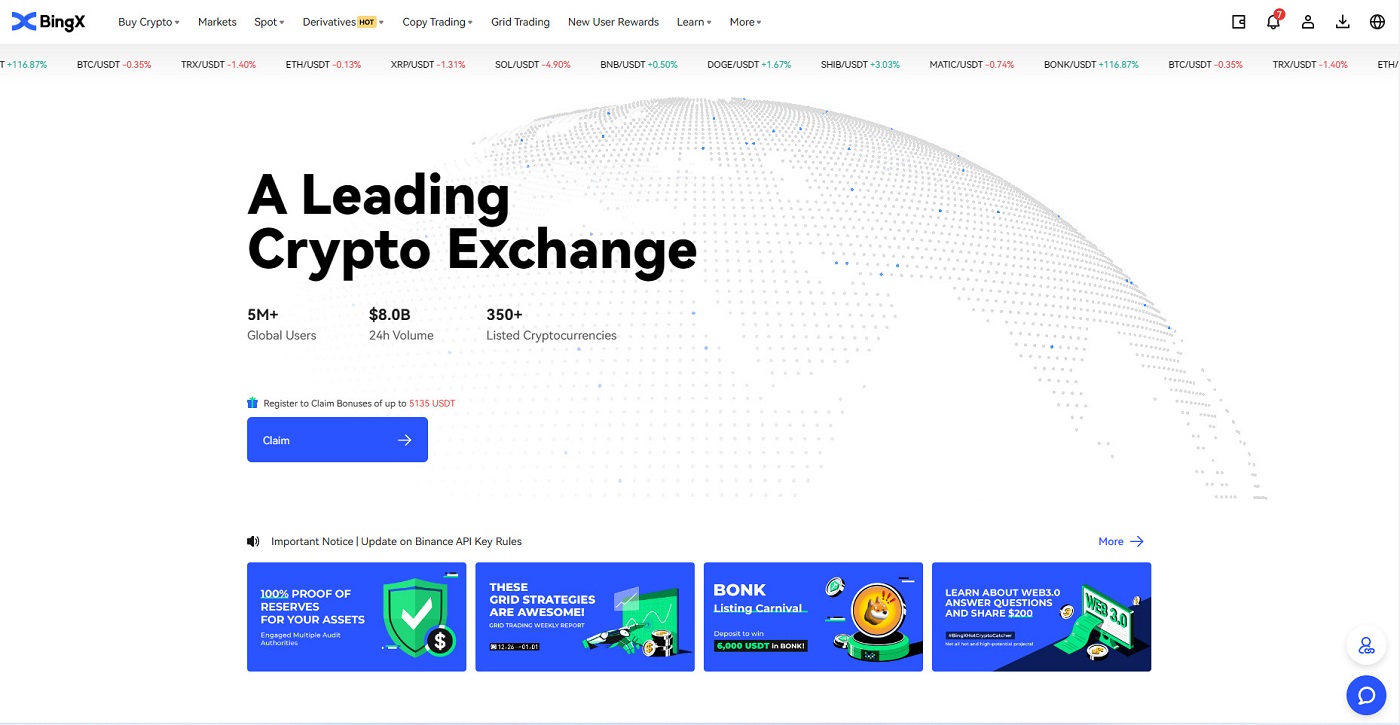
Teken in by BingX met die telefoonnommer
1. Besoek die BingX-tuisblad en klik [ Log In ] in die regter boonste hoek.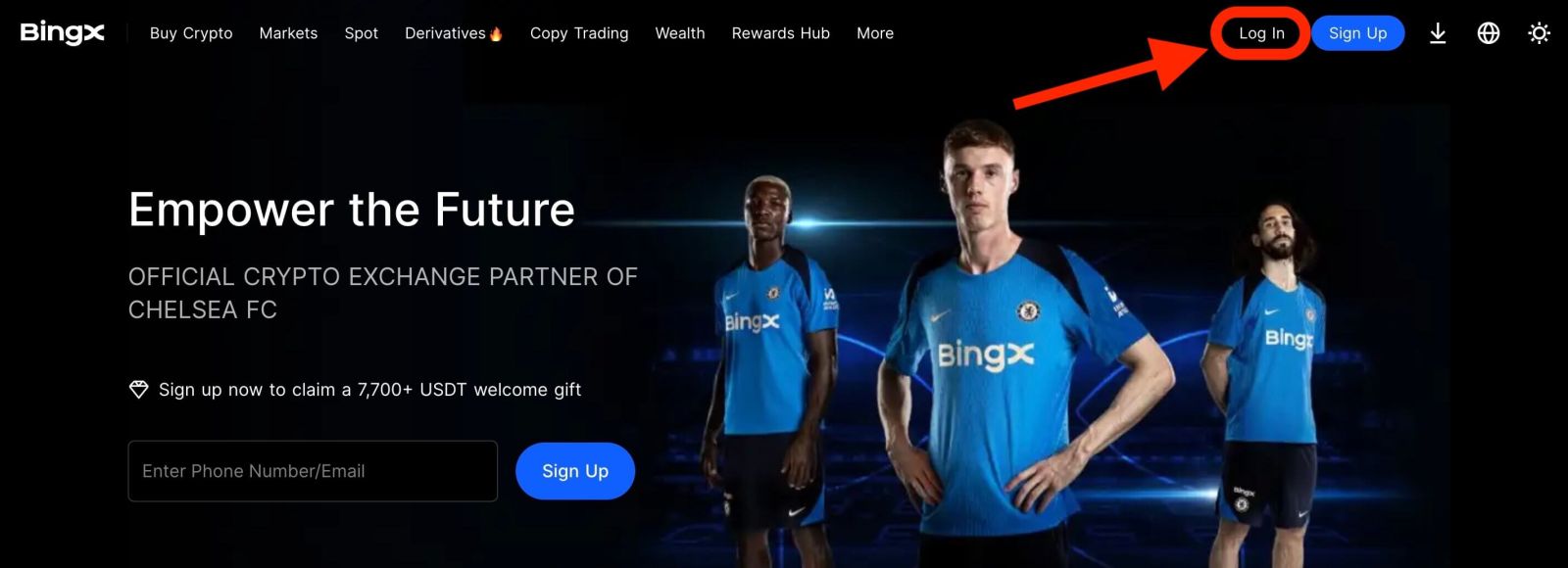
2. Klik op die [Phone] knoppie , kies area kodes , en voer jou nommer telefoon en wagwoord in . Klik dan op [Login] .
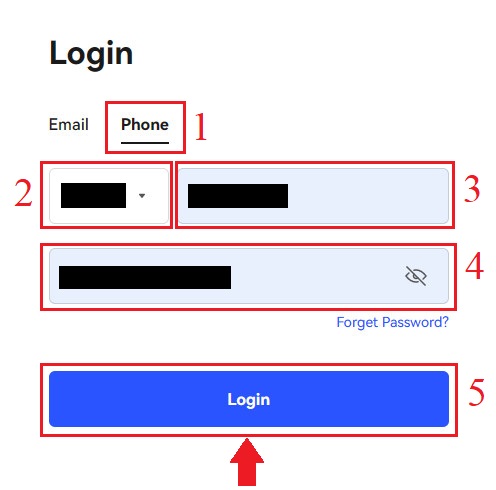
3. Beweeg die skuifbalk om die sekuriteitsverifikasie-uitdaging op te los.
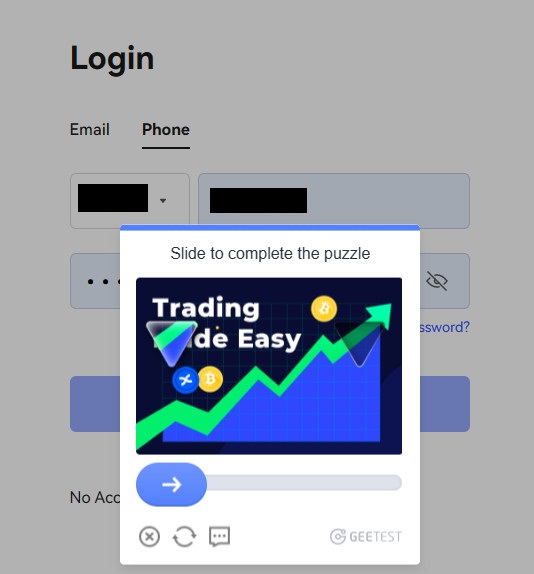
4. Ons is klaar met die aanmelding.
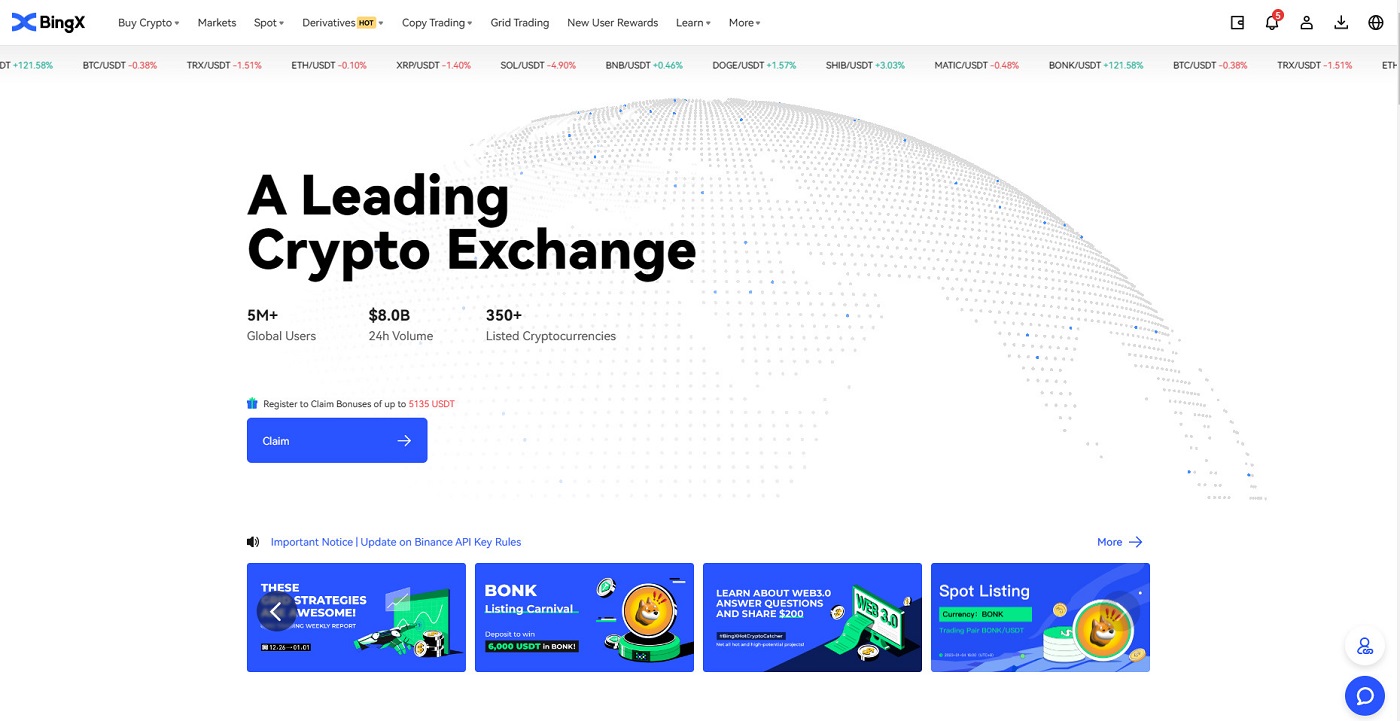
Hoe om by BingX-rekening aan te meld [Mobiel]
Meld by jou BingX-rekening aan via die BingX-toepassing
1. Maak die BingX App [BingX App iOS] of [BingX App Android] oop wat jy afgelaai het, kies die simbool in die boonste linkerhoek.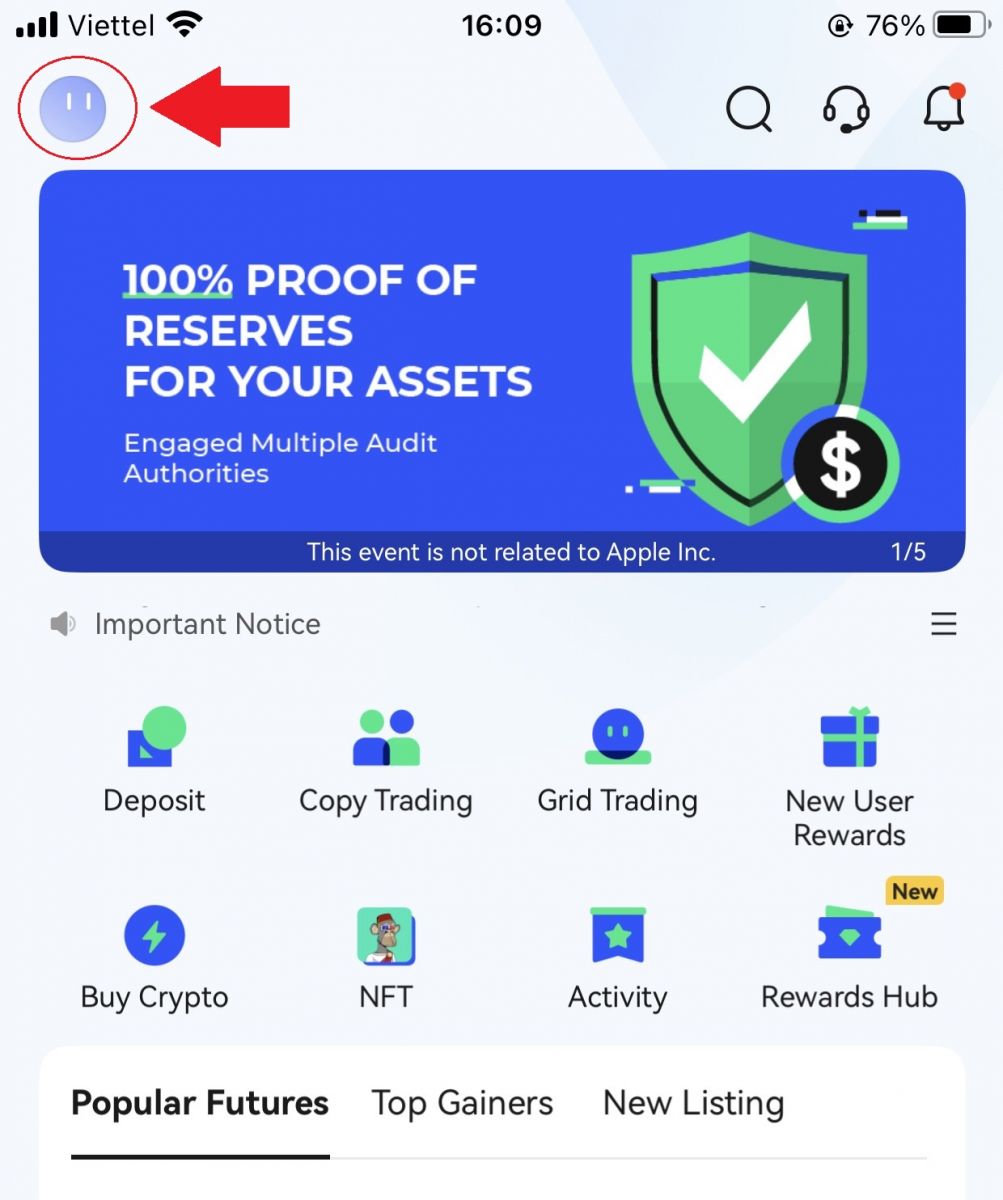
2. Druk [Login] .
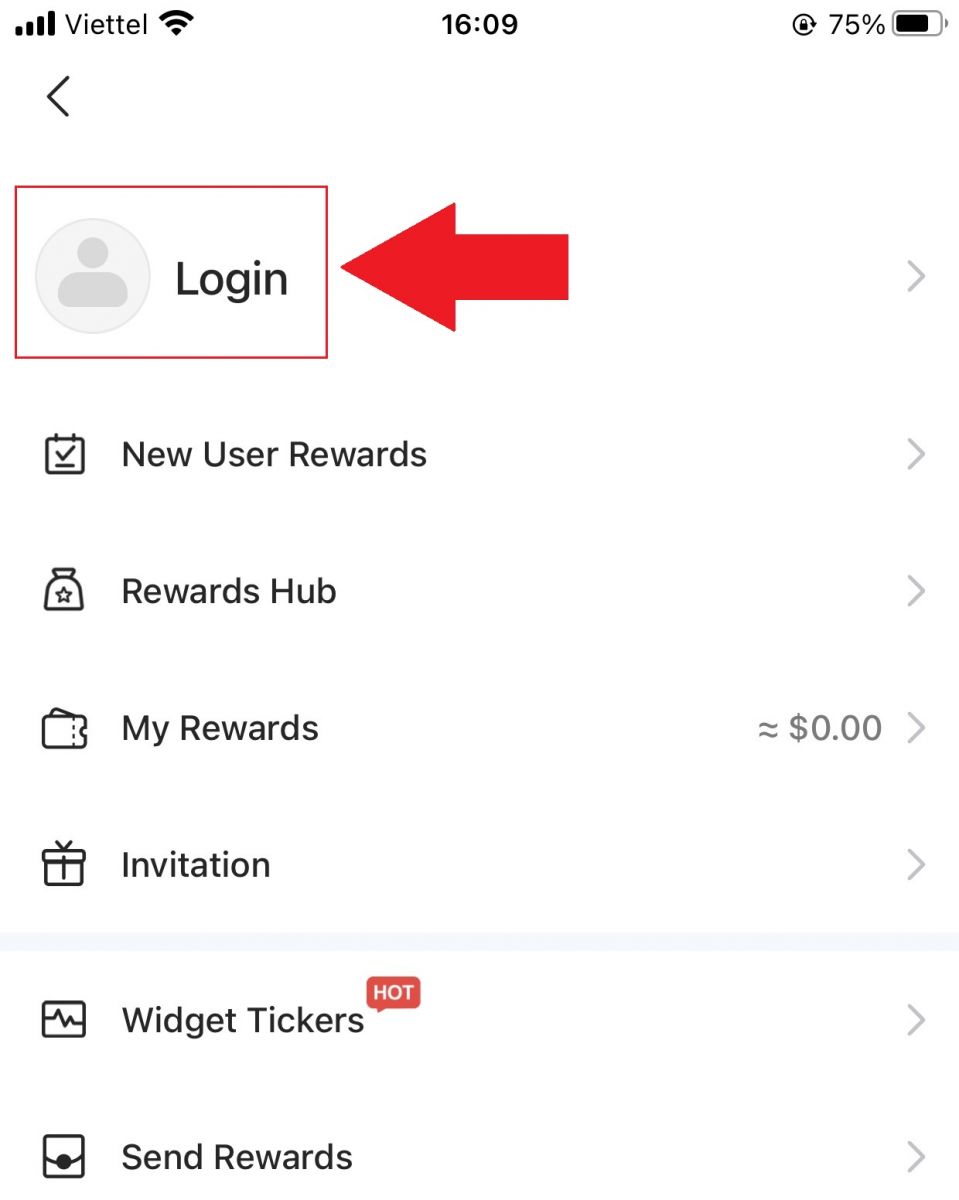
3. Voer [E-posadres] in , en [Wagwoord] wat jy by BingX geregistreer het en klik die [Login] -knoppie.
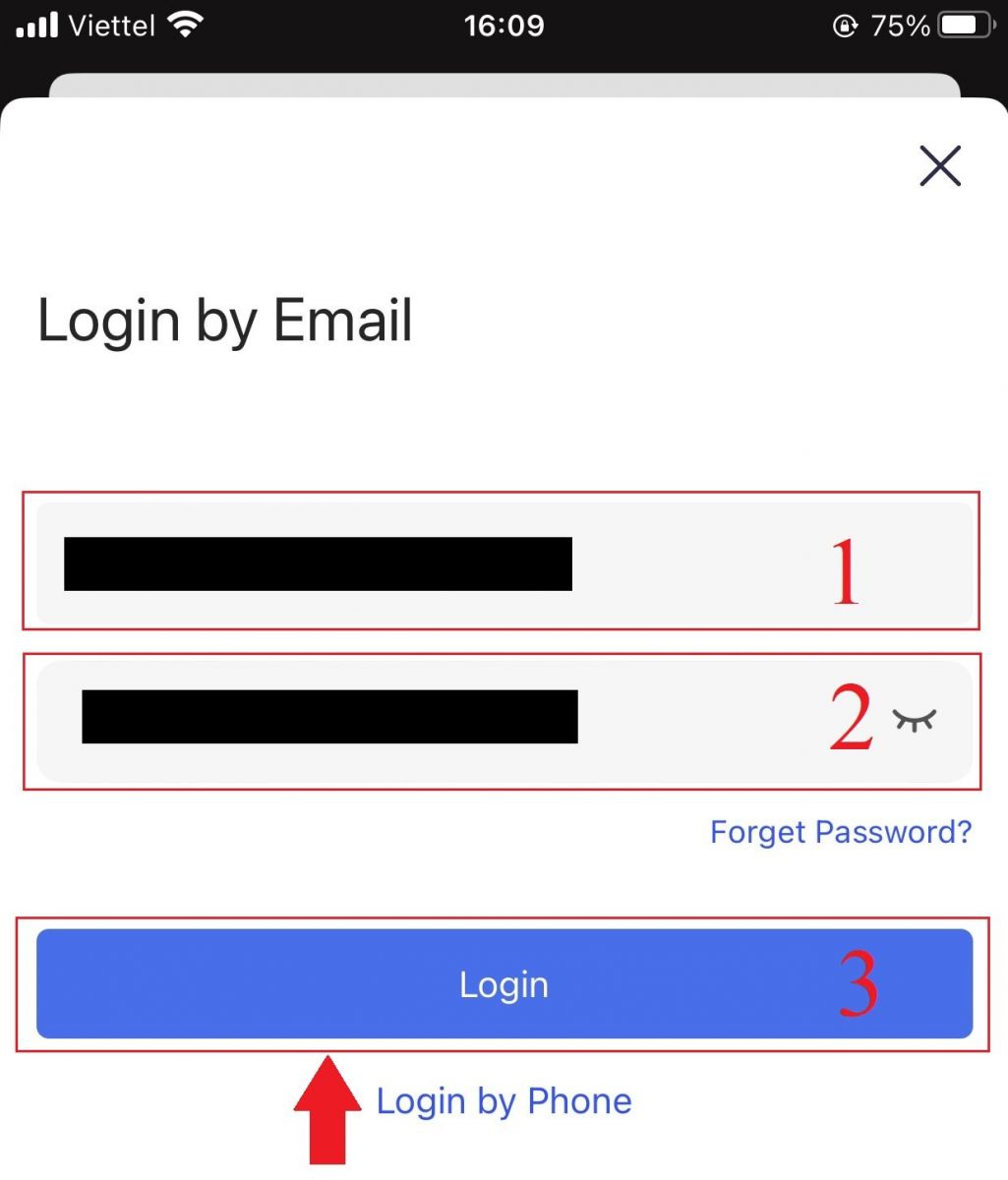
4. Om die sekuriteitsverifikasie te voltooi, skuif die skuifbalk.
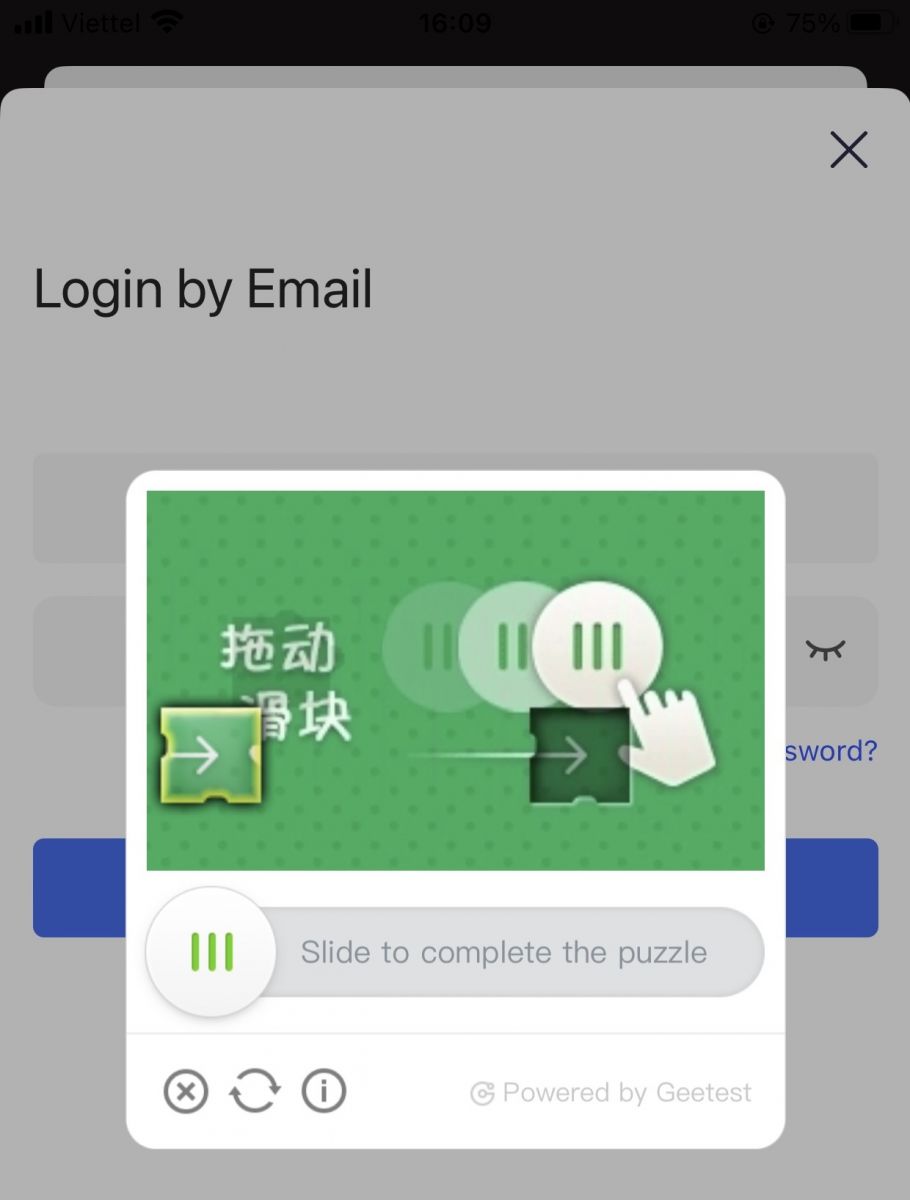
5. Ons het die aanmeldproses voltooi.
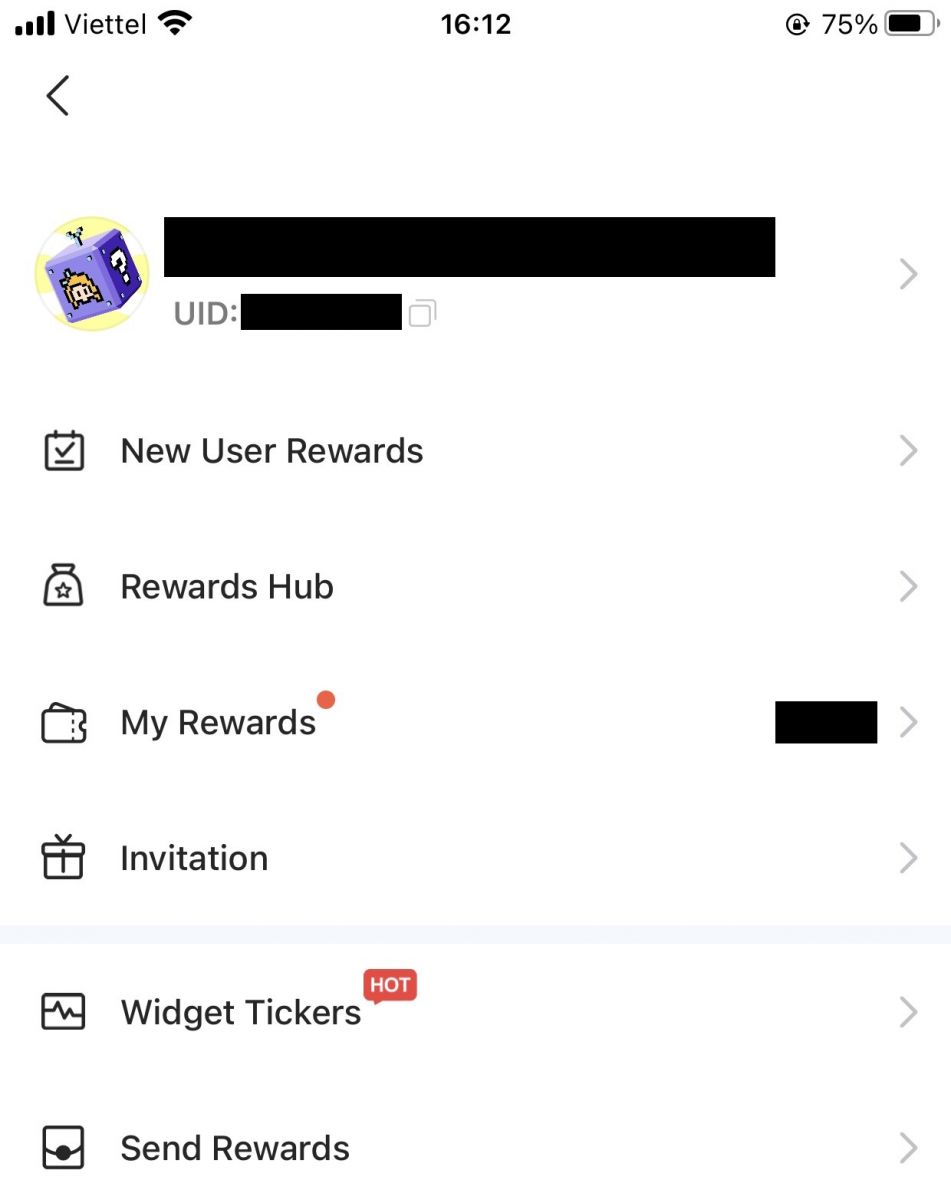
Meld aan by jou BingX-rekening via mobiele web
1. Gaan na die BingX-tuisblad op jou foon, en kies [Teken aan] bo-aan.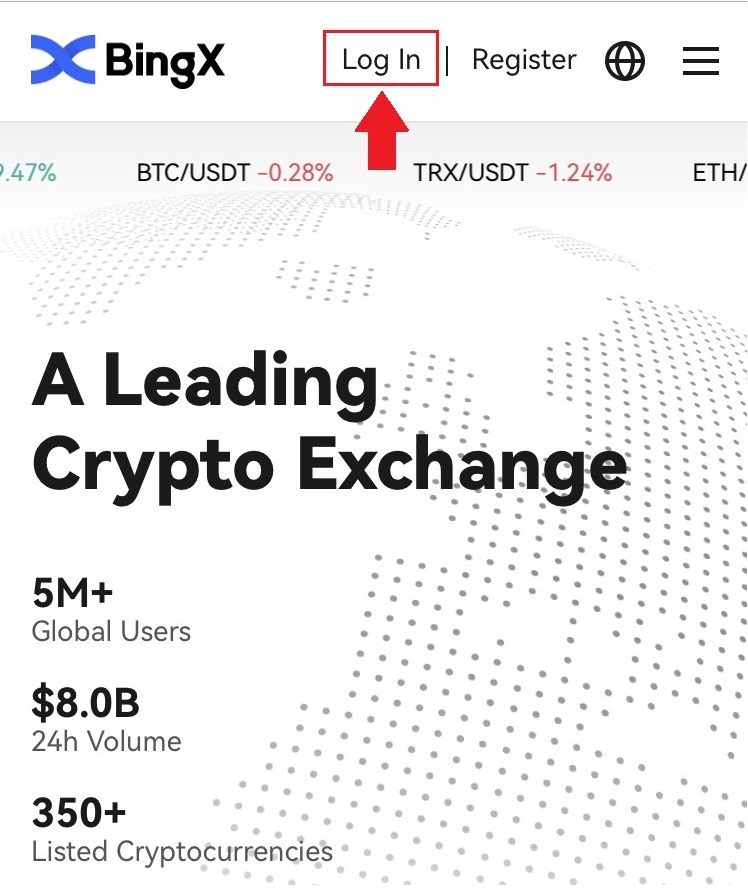
2. Voer jou e-posadres in , voer jou wagwoord in en klik [Login] .
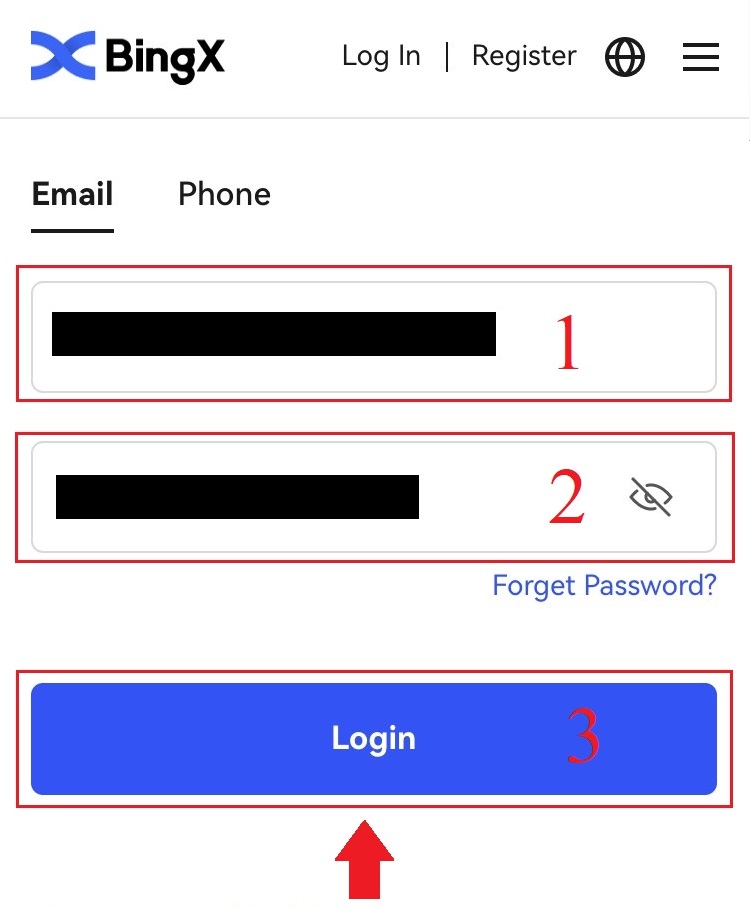
3. Sleep die skuifbalk om die sekuriteitsverifikasieraaisel te voltooi.
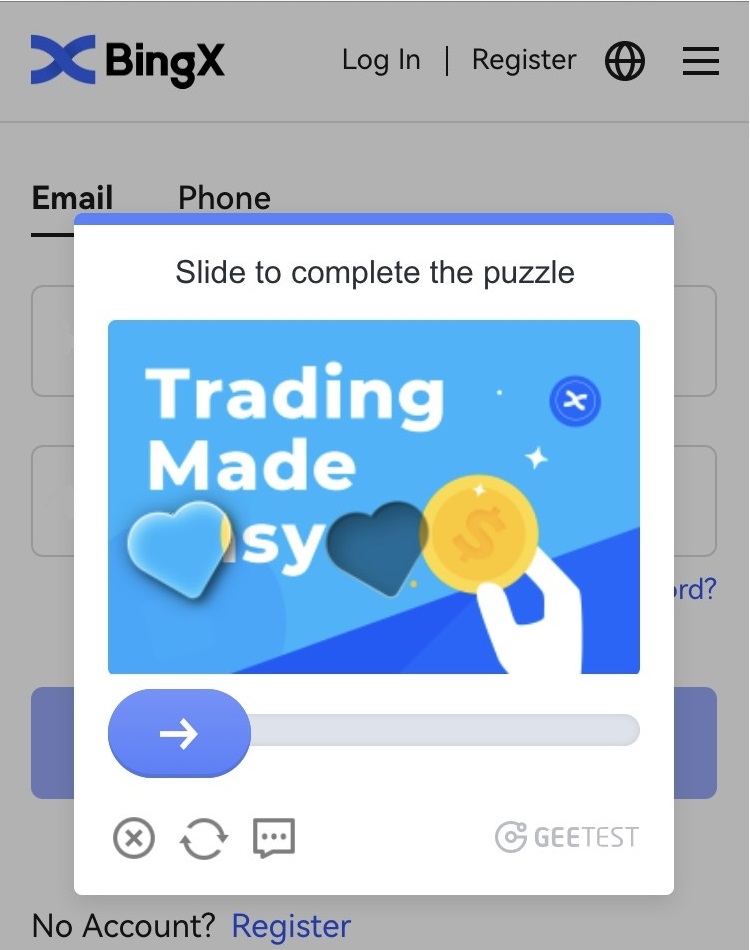
4. Die aanmeldprosedure is nou verby.
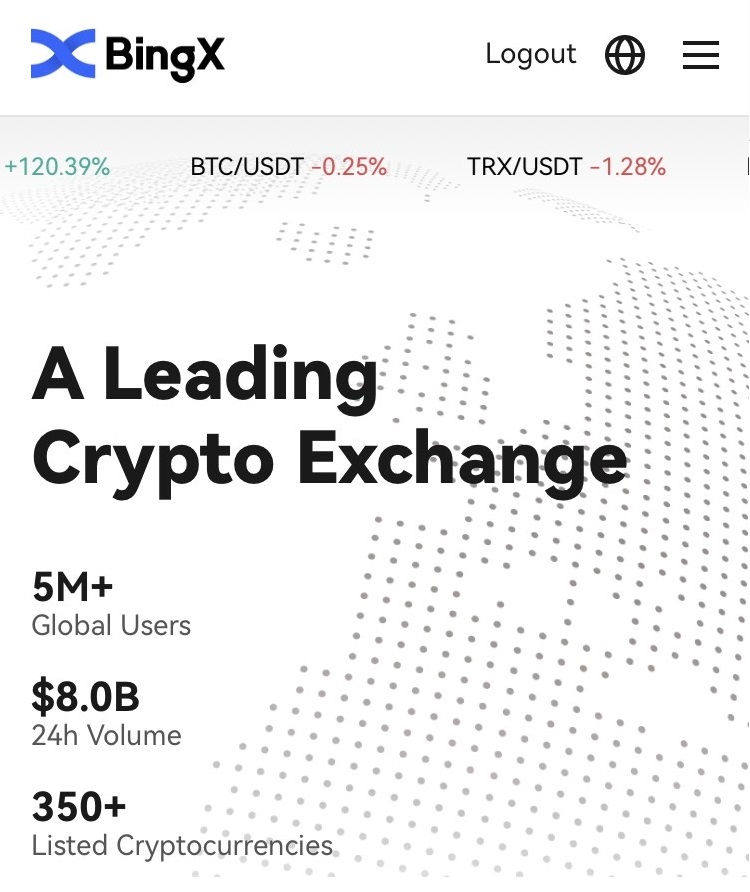
Gereelde Vrae (Gereelde Vrae)
Hoekom het ek 'n onbekende logkennisgewing-e-pos ontvang?
Onbekende aanmeldkennisgewing is 'n beskermingsmaatreël vir rekeningsekuriteit. Om jou rekeningsekuriteit te beskerm, sal BingX vir jou 'n [Onbekende aanmeldkennisgewing] e-pos stuur wanneer jy op 'n nuwe toestel, op 'n nuwe plek of vanaf 'n nuwe IP-adres aanmeld.
Maak asseblief dubbel seker of die aanmeld-IP-adres en ligging in die [Onbekende aanmeldkennisgewing]-e-pos joune is:
Indien wel, ignoreer asseblief die e-pos.
Indien nie, stel asseblief die aanmeldwagwoord terug of deaktiveer jou rekening en dien dadelik 'n kaartjie in om onnodige bateverlies te vermy.
Hoekom werk BingX nie reg op my mobiele blaaier nie?
Soms kan jy probleme ondervind met die gebruik van BingX op 'n mobiele blaaier, soos om lank te neem om te laai, die blaaierprogram wat neerstort of nie laai nie.
Hier is 'n paar foutsporingstappe wat vir jou nuttig kan wees, afhangend van die blaaier wat jy gebruik:
Vir mobiele blaaiers op iOS (iPhone)
Maak jou fooninstellings oop
Klik op iPhone-berging
Vind die toepaslike blaaier
Klik op Webwerfdata Verwyder alle webwerfdata
Maak die blaaiertoepassing oop , gaan na bingx.com en probeer weer .
Vir mobiele blaaiers op Android-mobiele toestelle (Samsung, Huawei, Google Pixel, ens.)
Gaan na Instellings Toestelversorging
Klik Optimaliseer nou . Sodra dit voltooi is, tik Klaar .
Indien bogenoemde metode misluk, probeer asseblief die volgende:
Gaan na Instellings -toepassings
Kies die relevante blaaierprogramberging
Klik op Clear Cache
Maak die blaaier weer oop , meld aan en probeer weer .
Hoekom kan ek nie 'n SMS ontvang nie?
Die netwerkopeenhoping van die selfoon kan die probleem veroorsaak, probeer asseblief weer oor 10 minute.
Jy kan egter probeer om die probleem op te los deur die stappe hieronder te volg:
1. Maak asseblief seker dat die foonsein goed werk. Indien nie, beweeg asseblief na 'n plek waar jy 'n goeie sein op jou foon kan ontvang;
2. Skakel die funksie van die swartlys of ander maniere om SMS te blokkeer af;
3. Skakel jou foon na Vliegtuigmodus, herlaai jou foon, en skakel dan Vliegtuigmodus af.
Indien geen van die verskafde oplossings jou probleem kan oplos nie, dien asseblief 'n kaartjie in.
Gevolgtrekking: Veilige toegang tot jou BingX-handelservaring
Registrasie en aanmelding by BingX is 'n eenvoudige proses wat ontwerp is met gebruikerssekuriteit in gedagte. Deur hierdie stappe te volg en bykomende sekuriteitsmaatreëls soos 2FA in te skakel, kan u 'n veilige en betroubare ervaring op die platform verseker.
Of jy nou daagliks handel dryf of net begin, veilige toegang is die grondslag van jou sukses op BingX.